Tìm hiểu cách cắt video trên Snapchat để có giao diện bóng bẩy hơn
Bạn muốn làm cho nội dung của bạn nổi bật giữa đám đông và gây ấn tượng với những người theo dõi bạn? Không cần tìm đâu xa hơn là cắt xén video trên Snapchat. Bằng cách nắm vững kỹ thuật đơn giản nhưng mạnh mẽ này, bạn có thể tạo ra những bức ảnh chụp nhanh bóng bẩy, chuyên nghiệp thu hút sự chú ý của khán giả. Đọc tiếp khi chúng tôi chỉ cho bạn cách cắt video trên Snapchat như một ngươi chuyên nghiệp. Các phương pháp chúng tôi giới thiệu sẽ đưa trò chơi kể chuyện của bạn lên một tầm cao mới. Tận dụng cơ hội để chuyển đổi các câu chuyện hoặc video Snapchat của bạn để ghi dấu ấn của bạn trên nền tảng truyền thông xã hội năng động này.
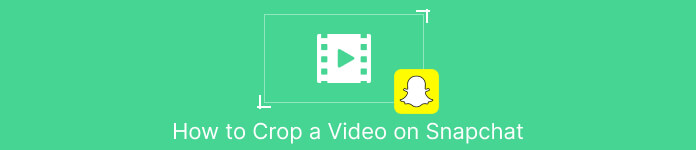
Phần 1. Cách Cắt Video trên Snapchat
Snapchat là một nền tảng truyền thông xã hội đã gây bão trên toàn thế giới với các tính năng độc đáo và giao diện thân thiện với người dùng. Một trong những tính năng quan trọng nhất của các công cụ chỉnh sửa video của Snapchat là khả năng cắt video. Bằng cách cắt xén video của mình, bạn có thể tập trung vào một chủ đề cụ thể, tạo bố cục hấp dẫn hơn và chuyển tiếp liền mạch giữa nhiều clip. Mặt khác, đây là hướng dẫn đơn giản hóa về cách cắt video trên Snapchat.
Bước 1. Mở Snapchat. Quay video bằng cách nhấn và giữ nút chụp hình tròn.
Bước 2. Khi bạn đã quay xong video của mình, hãy nhấn vào trồng trọt để truy cập công cụ cắt xén từ menu bên phải.
Bước 3. Chụm và kéo video bằng ngón tay của bạn để cắt video theo kích thước và hình dạng mong muốn. Khi bạn hài lòng với cây trồng của mình, hãy chạm vào đánh dấu biểu tượng để lưu các thay đổi của bạn.
Bước 4. Thêm bất kỳ bộ lọc, lớp phủ văn bản hoặc hiệu ứng bổ sung nào vào video của bạn, sau đó gửi video đó cho những người theo dõi bạn hoặc thêm video đó vào câu chuyện của bạn.
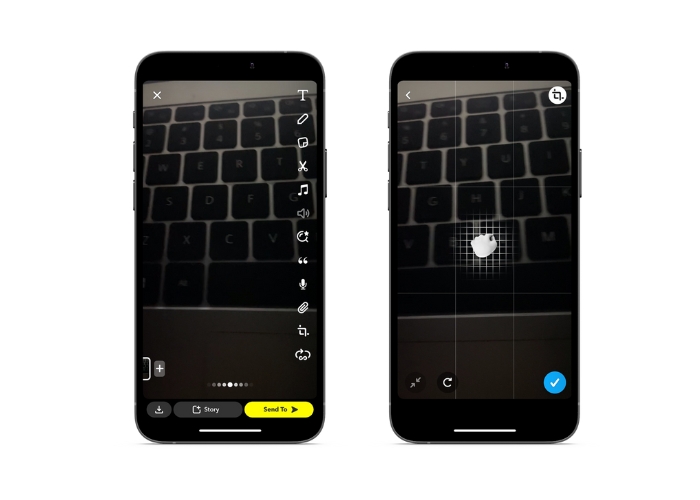
Phần 2. Cách Cắt Video cho Snapchat
1. FVC Video Converter Ultimate
FVC Video Converter Ultimate giúp dễ dàng chuyển đổi và tối ưu hóa video của bạn chỉ bằng vài cú nhấp chuột. Một trong những tính năng hấp dẫn của FVC Video Converter Ultimate là hộp công cụ mạnh mẽ của nó, bao gồm một loạt công cụ để chỉnh sửa và nâng cao video của bạn. Từ việc thêm phụ đề và hình nền mờ đến điều chỉnh độ sáng, độ tương phản và độ bão hòa, hộp công cụ có mọi thứ bạn cần để tạo các video có giao diện chuyên nghiệp nổi bật so với đám đông. Nhưng có lẽ một trong những công cụ hữu ích nhất trong hộp công cụ là khả năng cắt video. Bạn có thể cắt video của mình để xóa các phần không mong muốn, điều chỉnh tỷ lệ khung hình hoặc tạo bố cục hấp dẫn hơn. Thực hiện theo hướng dẫn bên dưới để tìm hiểu cách cắt video Snapchat để đăng.
Bước 1. Mua chương trình
Để bắt đầu cắt xén video của bạn bằng FVC Video Converter Ultimate, bạn cần tải xuống và cài đặt chương trình trên máy tính của mình. Đơn giản chỉ cần nhấp vào Tải xuống miễn phí tương ứng với hệ điều hành của bạn và làm theo hướng dẫn cài đặt.
Tải xuống miễn phíDành cho Windows 7 trở lênAn toàn tải
Tải xuống miễn phíĐối với MacOS 10.7 trở lênAn toàn tải
Bước 2. Nhập video để cắt
Sau khi chương trình được cài đặt, hãy mở nó lên và truy cập hộp công cụ bằng cách nhấp vào Hộp công cụ chuyển hướng. Từ đó, chọn Video Cropper tùy chọn để mở công cụ cắt xén. Để nhập video để cắt, hãy nhấp vào nút thêm trong khu vực tải lên của tùy chọn Trình cắt video.
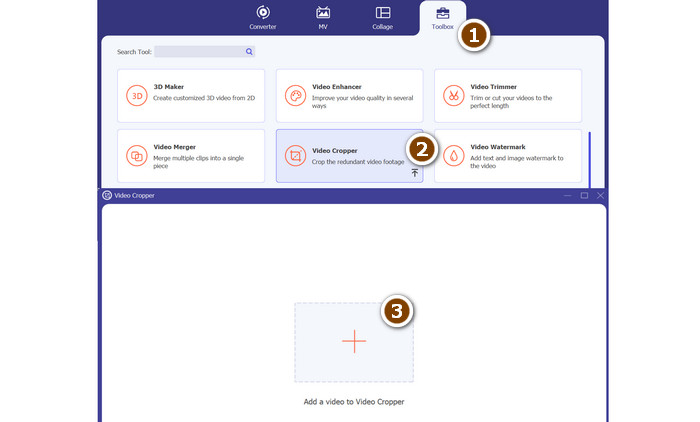
Bước 3. Cắt video
Tiếp theo, chọn tỷ lệ khung hình bạn muốn sử dụng cho video của mình. Đối với Snapchat, tỷ lệ khung hình lý tưởng là 9:16 (dọc). Bạn có thể chọn tỷ lệ khung hình mong muốn từ trình đơn thả xuống nằm bên dưới phần xem trước video. Để cắt video của bạn, chỉ cần kéo các góc của hộp cắt xén để điều chỉnh kích thước và hình dạng của video.
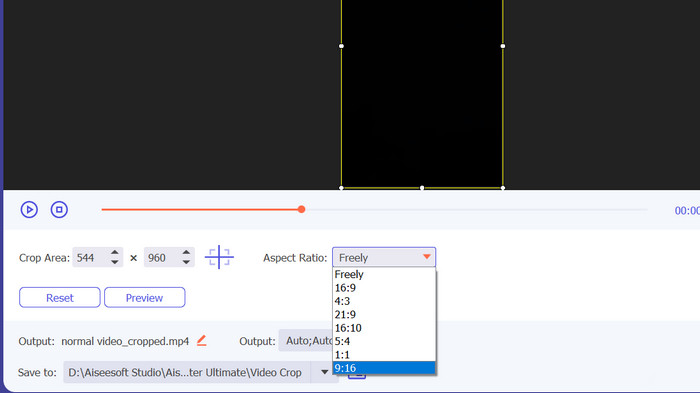
Bước 4. Xuất video đã cắt
Khi bạn hài lòng với cây trồng của mình, hãy nhấp vào Xuất khẩu ở góc dưới cùng bên phải của giao diện để lưu tệp video đã cắt của bạn. Sau đó, bạn có thể chia sẻ nó với những người theo dõi hoặc đăng nó lên tài khoản Snapchat của mình để gây ấn tượng với bạn bè bằng kỹ năng chỉnh sửa video tuyệt vời của mình!
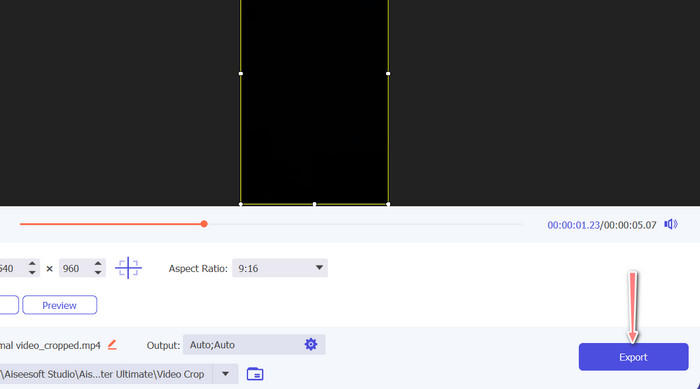
2. Vid.Fun
Nếu bạn đang sử dụng điện thoại thông minh hoặc máy tính bảng, Vid.fun có thể giúp bạn cắt phim của mình theo kích thước lý tưởng cho Snapchat. Trong số nhiều công cụ hữu ích của ứng dụng, có một trình cắt video mạnh mẽ giúp bạn dễ dàng điều chỉnh tỷ lệ khung hình của phim bằng một vài thao tác đơn giản. Ngoài ra, nó cung cấp nhiều tùy chọn tỷ lệ khung hình, đảm bảo rằng các video Snapchat của bạn sẽ luôn trông đẹp nhất. Sau đây là hướng dẫn cách cắt video Snapchat.
Bước 1. Bắt đầu bằng cách tải Vid.fun từ Cửa hàng Google Play. Sau đó, ngay lập tức đưa nó vào hoạt động. Các Trồng trọt nút có thể được truy cập từ menu chính.
Bước 2. Thứ hai, bạn phải thêm tệp phương tiện bằng cách chọn tệp từ thư viện trên thiết bị của mình. Chọn tỷ lệ khung hình mong muốn từ trình đơn thả xuống tương ứng. Bạn cũng có thể sử dụng bộ điều khiển vị trí và cắt xén trên bản xem trước video để có được kết quả mong muốn.
Bước 3. Kiểm tra kết quả của video đã cắt của bạn để đảm bảo đó là cách bạn hình dung. Ở phía trên bên phải, bạn sẽ tìm thấy một Xuất khẩu cái nút; nhấn nút này khi bạn đang cắt xén.
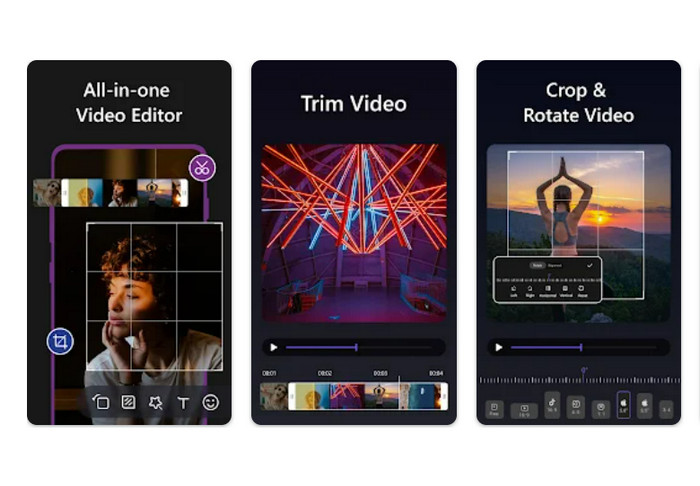
Đọc thêm
Cách làm chậm video trên Snapchat một cách dễ dàng trên mọi thiết bị
Cách dễ nhất về cách xóa văn bản Snapchat khỏi ảnh chụp màn hình
Phần 3. Câu hỏi thường gặp về Cắt video trên Snapchat
Làm cách nào để thay đổi tỷ lệ khung hình trong Snapchat?
Snapchat hỗ trợ một số tỷ lệ khung hình cho video, bao gồm 9:16 (dọc), 16:9 (ngang), 16:9 (ngang) và 4:5 (dọc).
Tôi nên sử dụng tỷ lệ khung hình nào cho video Snapchat?
Tỷ lệ khung hình lý tưởng cho video Snapchat là 9:16 (dọc). Điều này đảm bảo rằng video của bạn hiển thị toàn màn hình trên thiết bị di động và được tối ưu hóa để xem trên nền tảng.
Một số mẹo để cắt video cho Snapchat là gì?
Khi cắt video cho Snapchat, điều quan trọng là chọn tỷ lệ khung hình phù hợp với nguyên tắc của nền tảng và trông đẹp mắt trên thiết bị di động.
Phần kết luận
Cắt video cho Snapchat là một quy trình đơn giản nhưng quan trọng để đảm bảo rằng nội dung của bạn trông đẹp nhất trên nền tảng. Bằng cách làm theo các bước được nêu ở trên trên cách cắt video trên Snapchat hoặc đối với Snapchat, bạn có thể dễ dàng cắt video của mình theo tỷ lệ khung hình phù hợp và chia sẻ chúng với những người theo dõi bạn.



 Chuyển đổi video Ultimate
Chuyển đổi video Ultimate Trình ghi màn hình
Trình ghi màn hình



